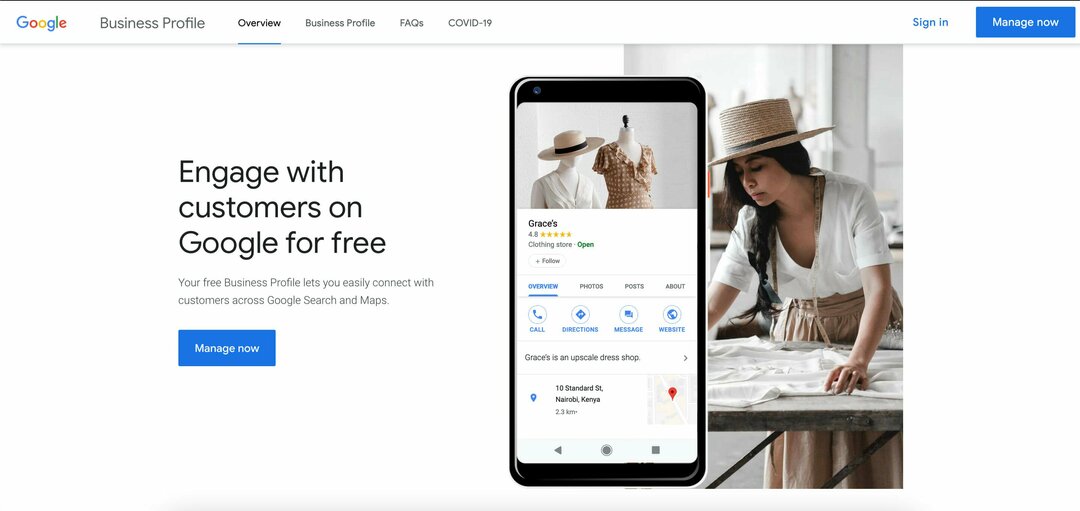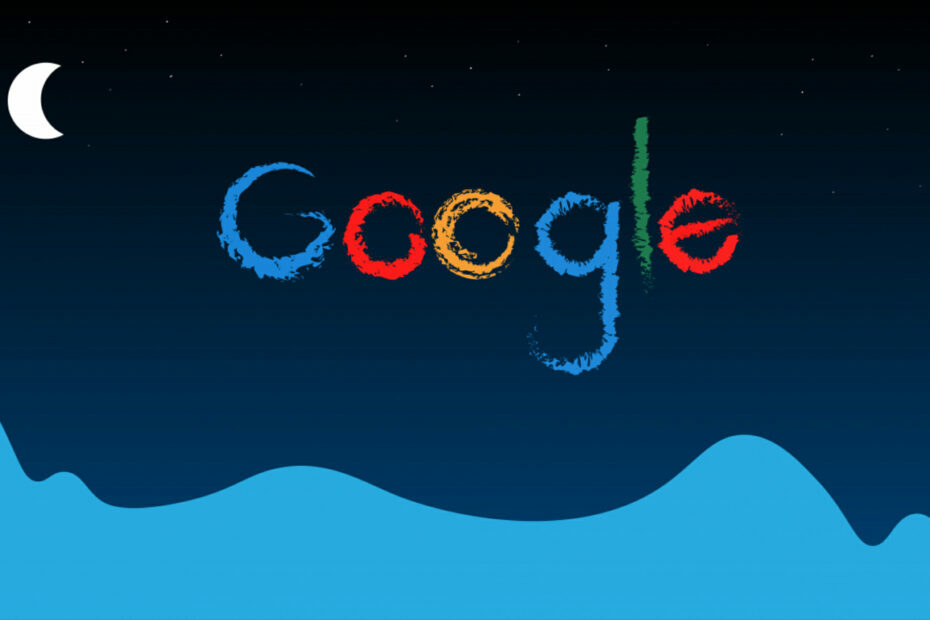Google Drive es el servicio de sincronización y almacenamiento de archivos más popular utilizado por personas en todo el mundo para almacenar documentos, música y videos de modo que se pueda acceder a ellos desde cualquier ubicación. Recientemente, los usuarios han informado de un problema en el que no pueden reproducir videos (pequeños clips o películas completas) almacenados en su Google Drive con el reproductor de video integrado de Drive. El mensaje de error visto por los usuarios es "No se pudo obtener una vista previa del archivo. Hubo un problema al reproducir este video ".
Los factores que desencadenan este error son
- Formato de video incompatible
- Mala conexión a la red
- Complementos de terceros
- Problemas de resolución de video
Lea este artículo para conocer las correcciones que pueden ayudarlo a eliminar este error con Google Drive y, a su vez, permitirle ver los videos sin ninguna interrupción.
Tabla de contenido
Solución 1: comprobar la conexión a Internet
Tu necesitas un conexión a internet estable para que los videos se reproduzcan sin interrupciones en Google Drive.
1. Verifique su conexión a Internet usando un probador de velocidad en línea mencionado aquí.
2. Si encuentra que la velocidad de Internet es baja, intente reiniciar el enrutador wifi o vuelva a conectar los cables LAN. Esto ayudará a restablecer su conexión de red y su sistema obtendrá velocidades óptimas de Internet de inmediato.
3. En caso de que su velocidad de Internet sea adecuada, pase a la siguiente solución.
Solución 2: use un navegador diferente
Siempre se aconseja que utilice el última versión de Google Chrome porque tiene todos los complementos necesarios para trabajar con los diferentes servicios de Google.
1. Asegúrese de que usted actualizar a la última versión de Google Chrome como navegador desactualizado puede restringir la reproducción de videos en línea.
2. En caso de que no funcione después de una actualización, intente usar un navegador diferente como Safari o Firefox. Antes de utilizar cualquier otro navegador, asegúrese de que también estén actualizados a la última versión.
Solución 3: borrar las cookies y la caché del navegador
Cuando borra la memoria caché y las cookies del navegador, se mejora el tiempo para cargar videos y reproducirlos. Siga los pasos a continuación para borrar las cookies del navegador y el caché en Google Chrome.
1. Escribe chrome: // settings / clearBrowserData en la barra de direcciones de Google Chrome.

2. Cambie al Avanzado pestaña.
3. Desmarcar todas las otras opciones excepto por Cookies y otros datos del sitio y Imágenes y archivos en caché.
4. Utilice el menú desplegable junto al Intervalo de tiempo y seleccione Todo el tiempo.
5. Clickea en el enlace de cierre de sesión si desea eliminar los datos de navegación solo del dispositivo y no de su cuenta.
6. Clickea en el Borrar datos para borrar todas las cookies y cachés de su navegador.

7. Relanzar Chrome y verifique si puede reproducir el video en Google Drive.
Solución 4: reproducir video en modo incógnito
Cambiar al modo de incógnito deshabilitará todos los complementos de terceros. Si hay algún complemento defectuoso que está generando un error de Google Drive que no se reproduce, este modo lo ayuda a ver los videos sin interrupciones.
1. Abre Google Chrome.
2. prensa Ctrl + Mayús + N abrir Modo incognito en Google Chrome.
3. Vaya a su unidad y verifique si el video se está reproduciendo ahora.
Solución 5: verifique el formato de video
Google Drive no admite todos los formatos de video, por lo que si intenta reproducir un video en un formato incompatible, encontrará este error. Los formatos de video que puede reproducir en Google Drive son: 3GPP, AVI, FLV, MP3, MPEG4, MPEG-Ps, MOV, MTS, OGG, WebM y WMV.
Siga los pasos a continuación para verificar el formato del archivo en Google Drive:
1. Seleccione el archivo de video en su Google Drive y haga clic en el Ver detalles icono en la parte superior.
2. Verás el formato de archivo en el nombre del video.

Hay dos opciones que puede hacer para superar este error.
- Descargar este video y reprodúzcalo en un reproductor multimedia profesional.
- Convertir este video a un formato compatible con Google Drive utilizando cualquiera de las herramientas mencionadas en este Enlace.
Compruebe si el video se reproduce sin ningún problema.
Solución 6: verifique la resolución de video
Si no puede reproducir su video en resolución completa con el formato de video compatible, es posible que la resolución del video sea demasiado alta. La plataforma en la nube de Google Drive admite resoluciones de video de hasta 1920 por 1080p.
Siga los pasos a continuación para verificar la resolución del video en Google Drive.
1. Haga doble clic en el archivo de video en Google Drive.
2. Clickea en el tres puntos verticales en la esquina superior derecha y haga clic en Detalles.

3. Verifique la resolución y vea si es una resolución compatible.

4. Si el video que desea reproducir tiene una resolución superior a la que admite Drive, entonces debe descárgalo en tu PC y reprodúzcalo con un reproductor multimedia.
5. En caso de que esté dentro de la resolución admitida por Google Drive, pase a la siguiente solución.
Solución 7: no bloquee las cookies de terceros
Como usuarios, bloqueamos las cookies de terceros mientras navegamos por diferentes sitios web. Pero a veces las cookies son importantes para el funcionamiento general de un sitio web en particular. Por ejemplo, con Google Drive, debe aceptar cookies para ver videos. Si ha bloqueado las cookies en Google Drive, debe aceptarlas manualmente.
1. Escribe chrome: // configuración / privacidad en la barra de direcciones.

2. Haga clic en Configuración del sitio en Privacidad y seguridad.

3. En Configuración del sitio, desplácese hacia abajo hasta Cookies y datos del sitio debajo Contenido.

4. Asegúrate de seleccionar la opción Permitir todas las cookies.

5. Compruebe si puede reproducir el video sin ningún error.
Arreglar 8 - Reparar video dañado con la herramienta de reparación
Si ninguna de las correcciones anteriores lo ayudó a resolver el error, se recomienda intentar reparar el archivo de video dañado con cualquier herramienta de reparación profesional. Haga clic en este Enlace para conocer los mejores softwares de reparación de video disponibles de forma gratuita.
1. Descargar el video de Google Drive.
2. Reparar el archivo con cualquier herramienta de reparación.
3. Una vez que se complete el proceso de reparación, verifique si el archivo se reproduce con algún reproductor multimedia para ver si el problema está solucionado.
Gracias por leer.
Los videos de Google Drive deben reproducirse ahora sin ningún problema. Comente y háganos saber la solución que lo ayudó a resolver este error.